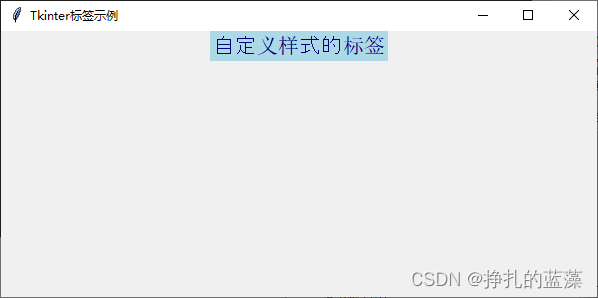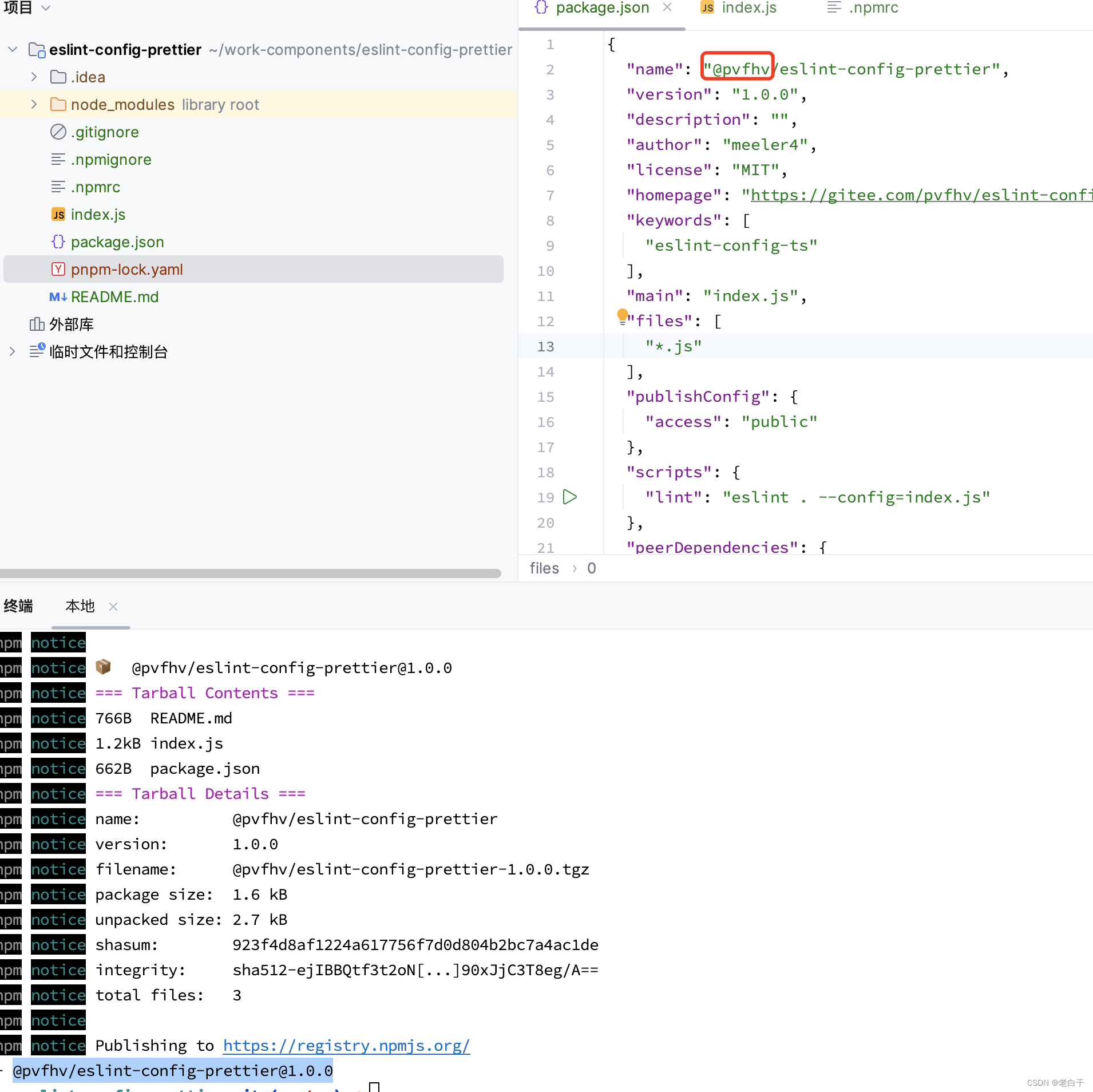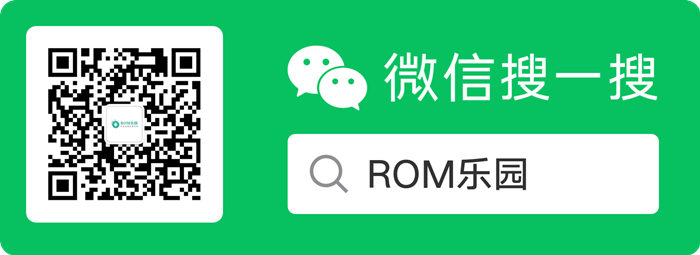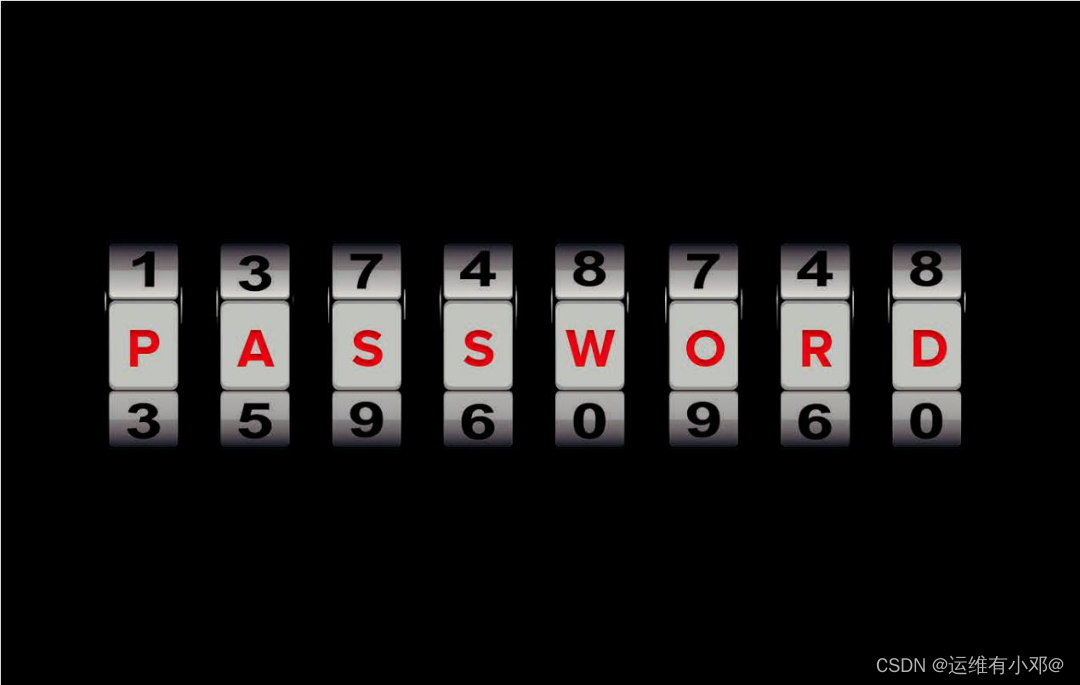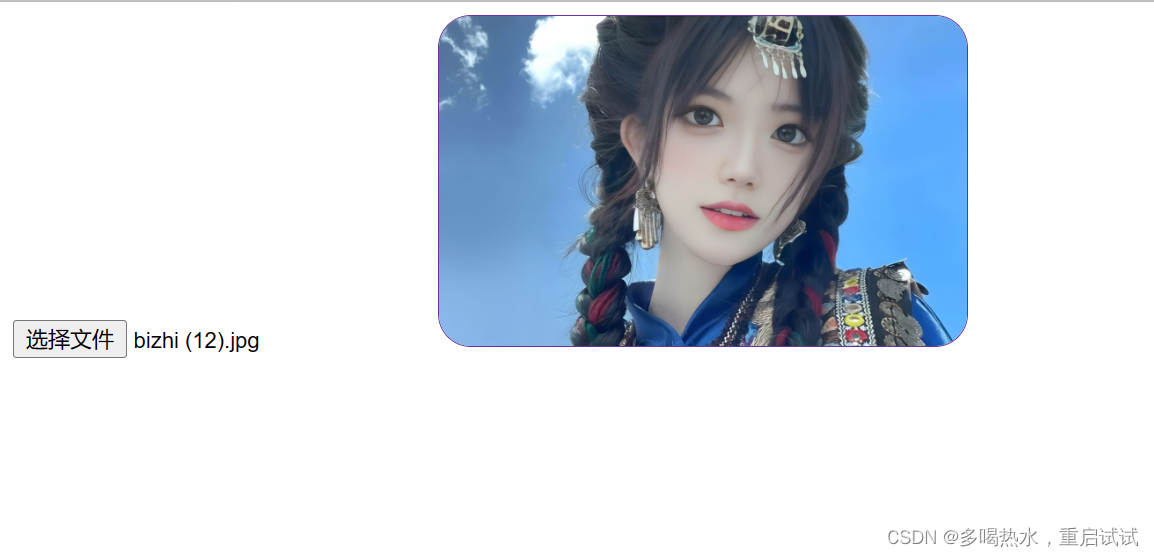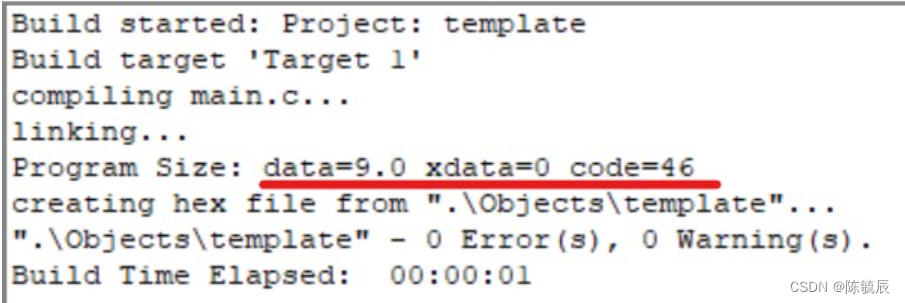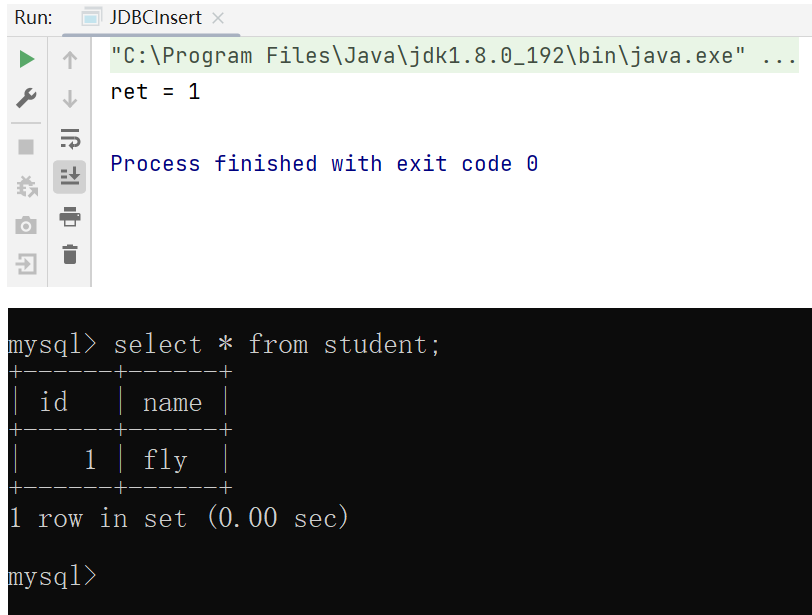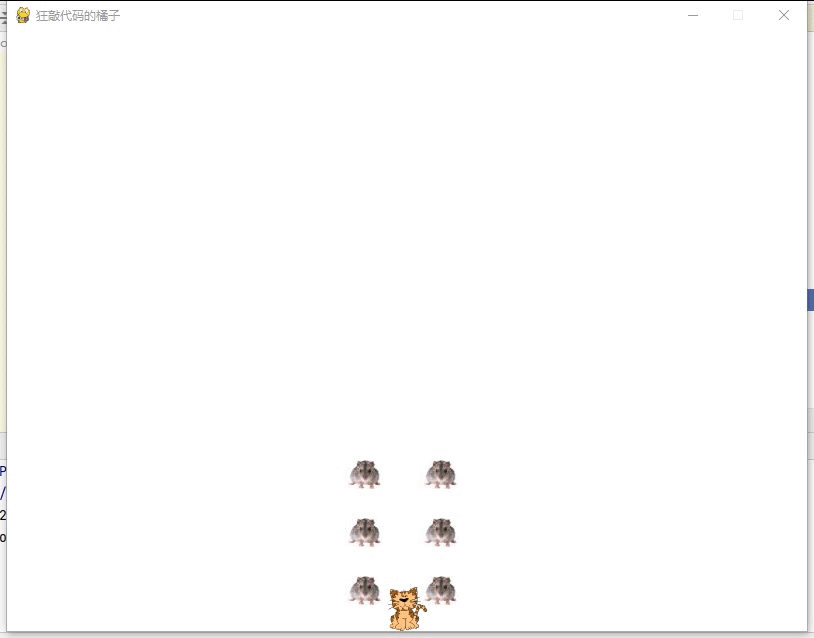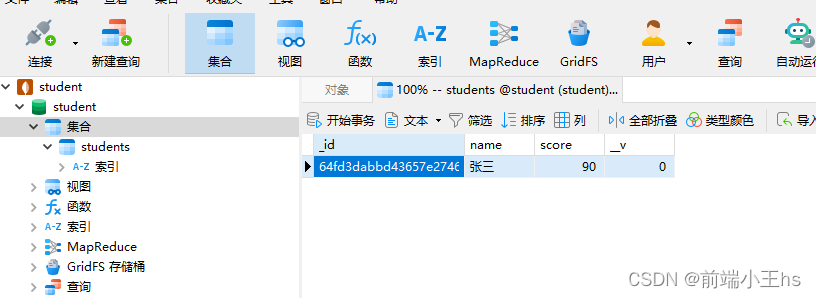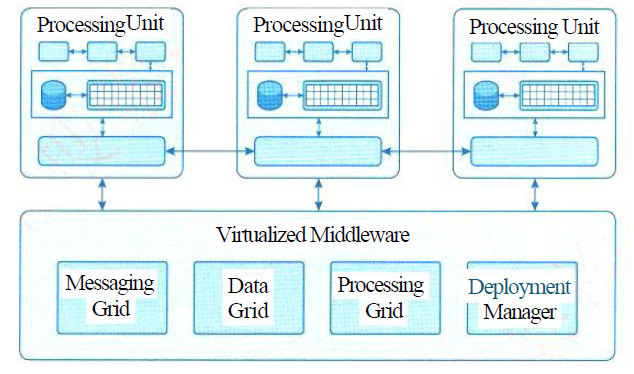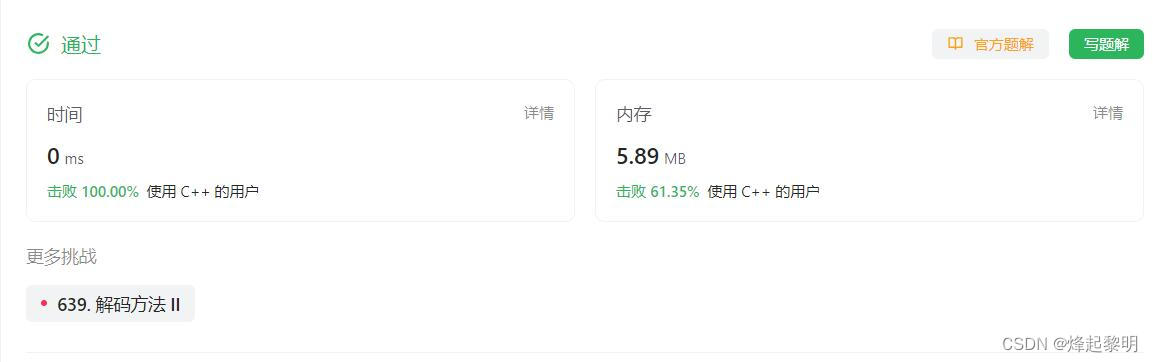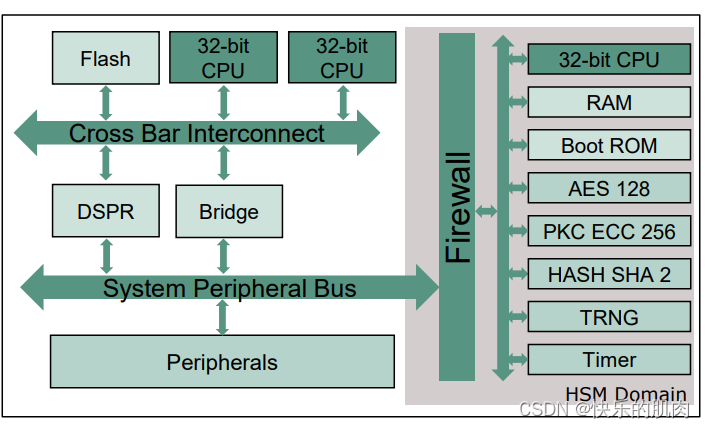目录
- 初始python
- 获取python安装包
- python解释器安装
- pycharm编译器安装
- pycharm的简单使用(第一个hello world)
初始python
Python 是一款易于学习且功能强大的编程语言。 它具有高效率的数据结构,能够简单又有效地实现面向对象编程。
Python简洁的语法与动态输入之特性,加之其解释性语言的本质,使得它成为一种在多种领域与绝大多数平台都能进行脚本编写与应用快速开发工作的理想语言。
Python 的创造者吉多·范罗苏姆(Guido van Rossum),江湖人称“龟叔”,采用 BBC 电视节目《蒙提·派森的飞行马戏团(Monty Python’s Flying Circus,一译巨蟒剧团)》的名字来为这门编程语言命名。 尽管他本人并不特别喜欢蟒蛇这种通过在猎物身边卷曲自己的身体以此来碾碎猎物身体来进食的动物。
1989年,为了打发圣诞节假期,罗苏姆开始写Python语言的编译解释器。罗苏姆作为一名语言设计爱好者,已经有过设计语言的的尝试。虽然上次的语言设计并不成功,但罗苏姆依然乐在其中。这一次设计Python语言,也不过是他又一次寻找乐趣的小创造(大神的能力)。
1991年,第一个Python编译/解释器诞生。它是用C语言实现的,能够调用C语言生成的动态链接库。
获取python安装包
1.到python官网下载:https://www.python.org/
2.博主这里直接分享百度网盘里的python安装包和pycharm编译器
链接:https://pan.baidu.com/s/1i92otma6OdpdrK_174tNEw
提取码:81vz
–来自百度网盘超级会员V3的分享
python解释器安装
1.双击下载好的python安装包
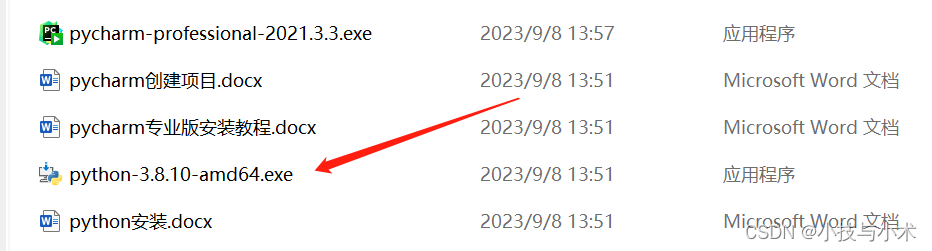
2.双击后,会出现这样一个画面,我们选择自定义安装并且一定要勾选Add Python 3.8 to PATH这个选项。

3.选择自定义安装之后,我们直接点next,进行下一步安装
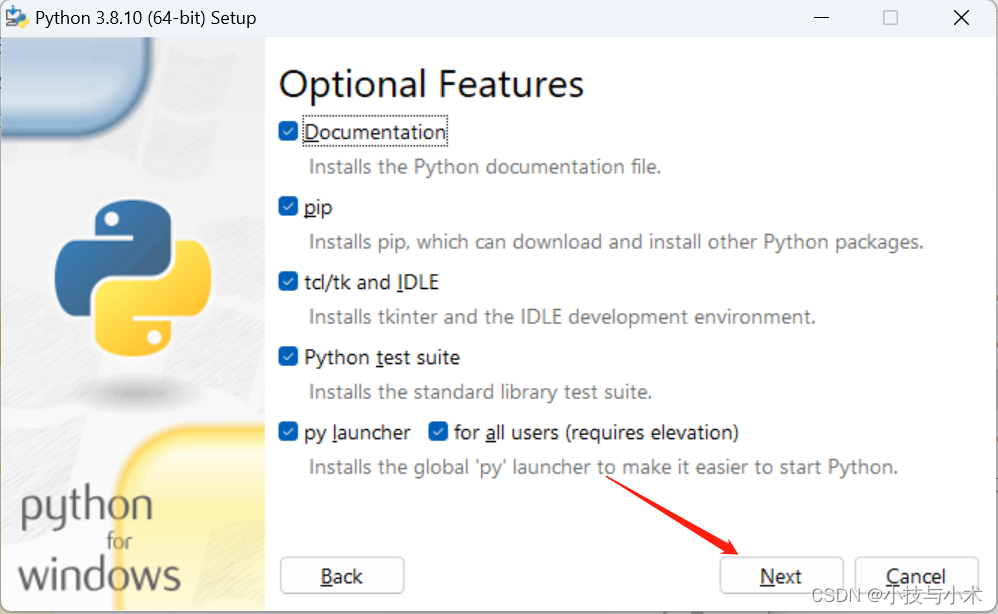
4.这里我们要修改python的安装路径,这里博主安装在D盘,然后点install
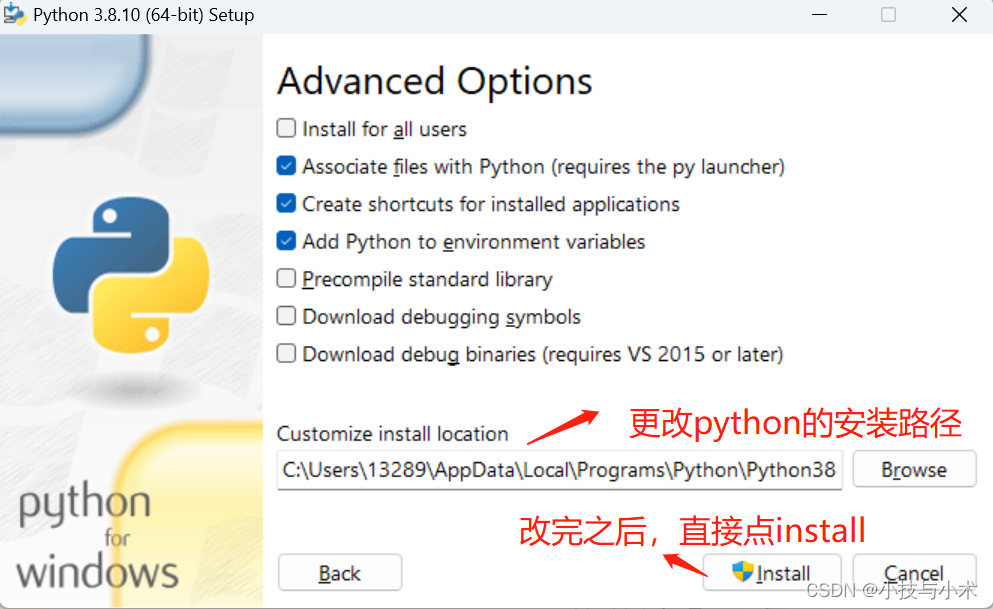
5.之后我们就等待安装过程
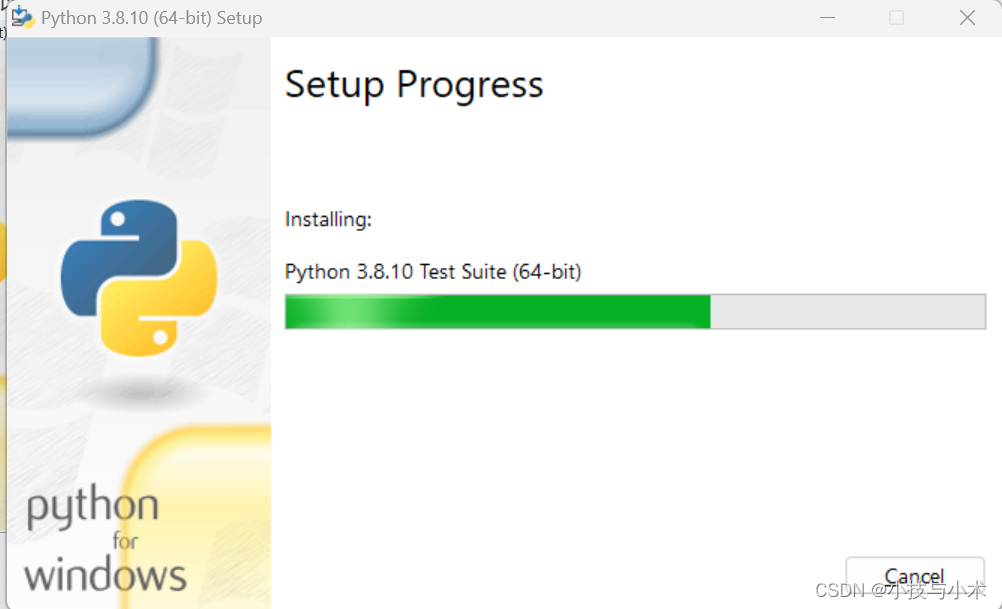
6.安装成功后,我们点击close
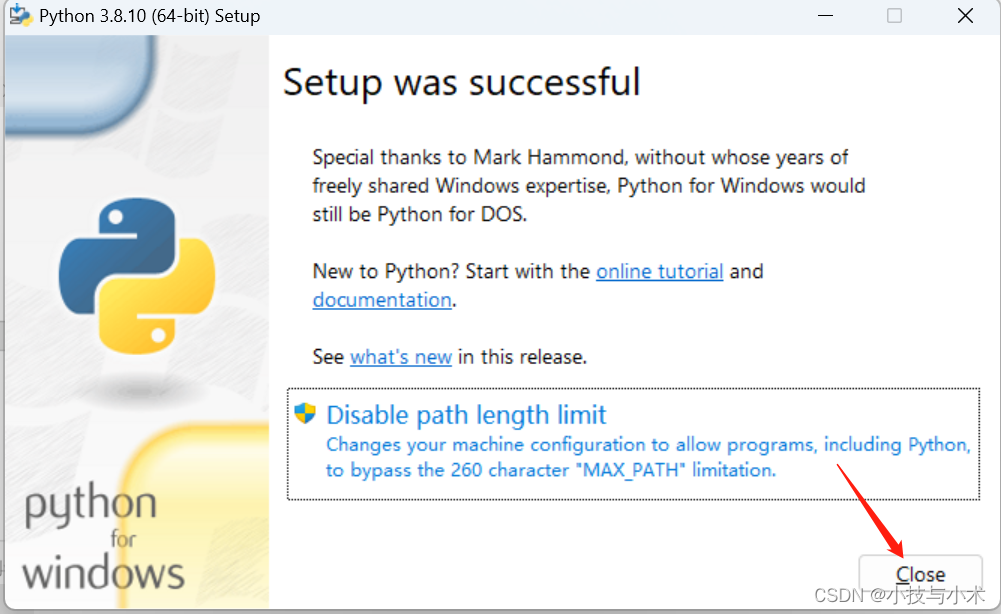
7.测试是否安装成功:
- 键盘使用win+R输入cmd进入到windows命令行模式,回车
- 在命令行中输入python,只要正确显示python版本,即表示python安装成功
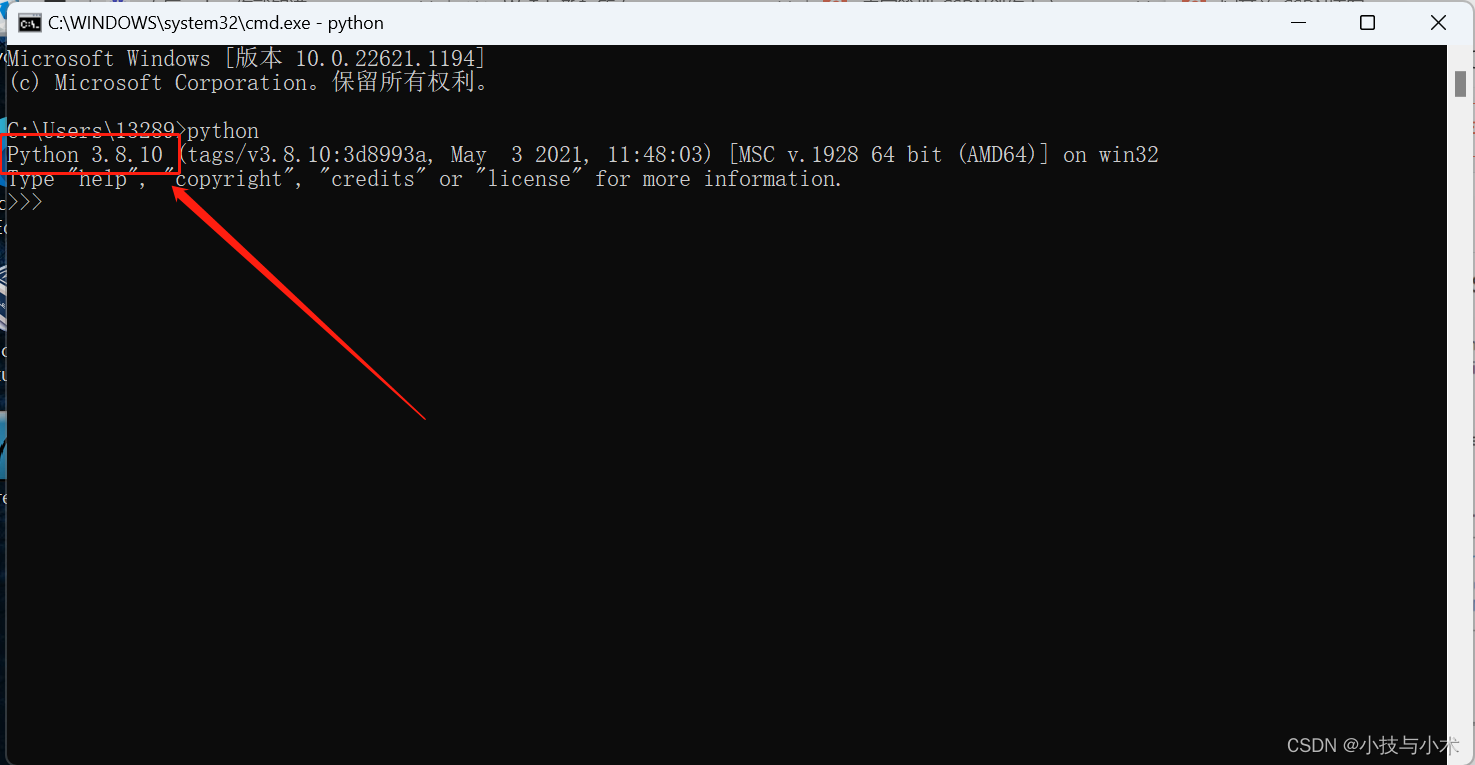
pycharm编译器安装
1.我们双击pycharm
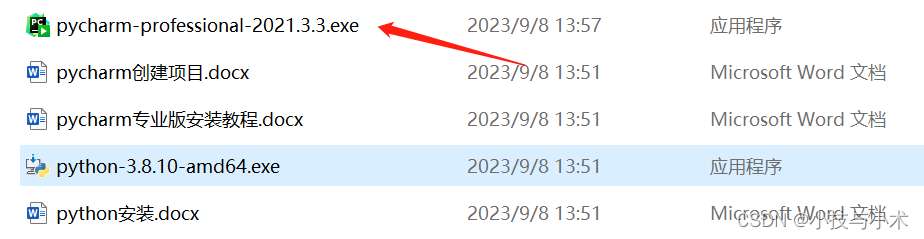
2.之后就会出现下图,我们点击next
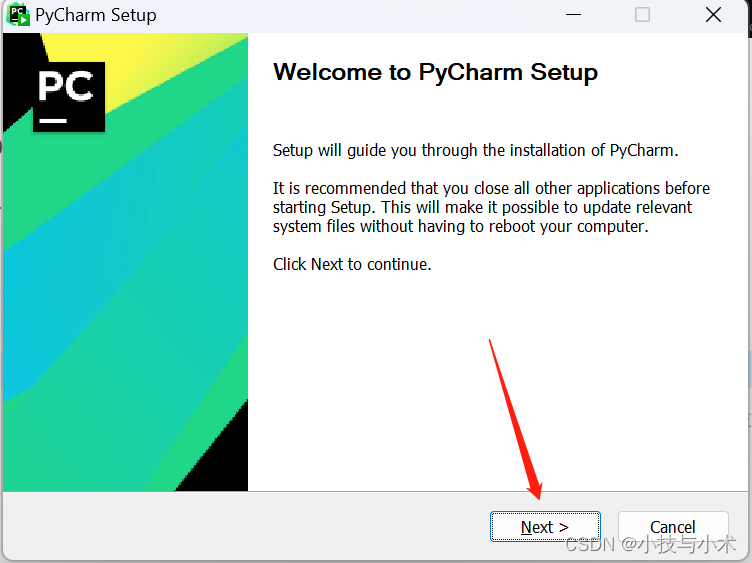
3.之后,我们需要修改pycharm安装路径,这里我们安装在D盘,修改完之后,我们点击next
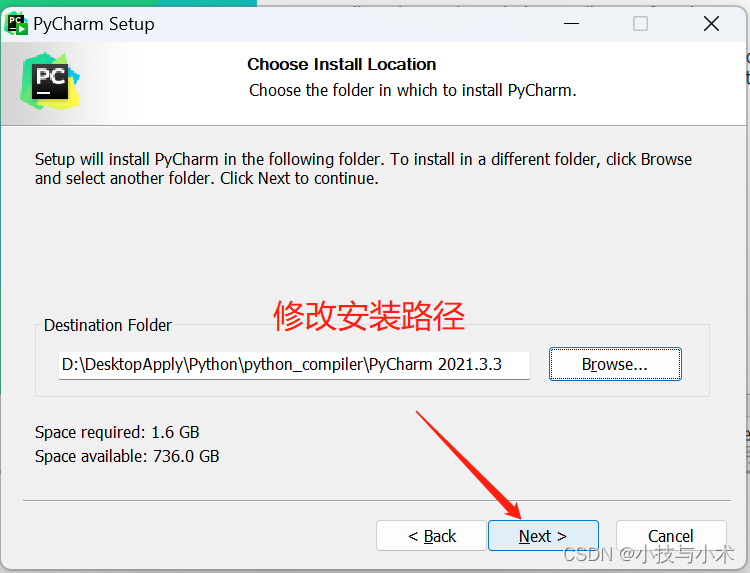
4.我们需要勾选pycharm和.py选项,之后next
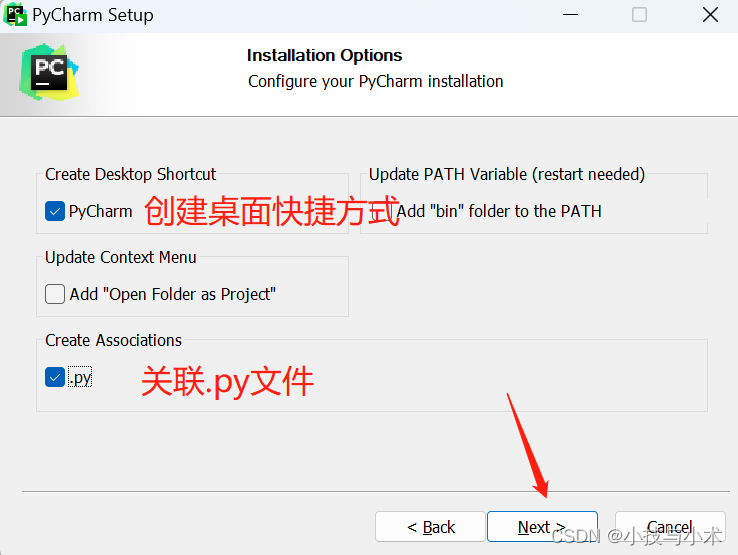
5.之后,我们直接点击Install
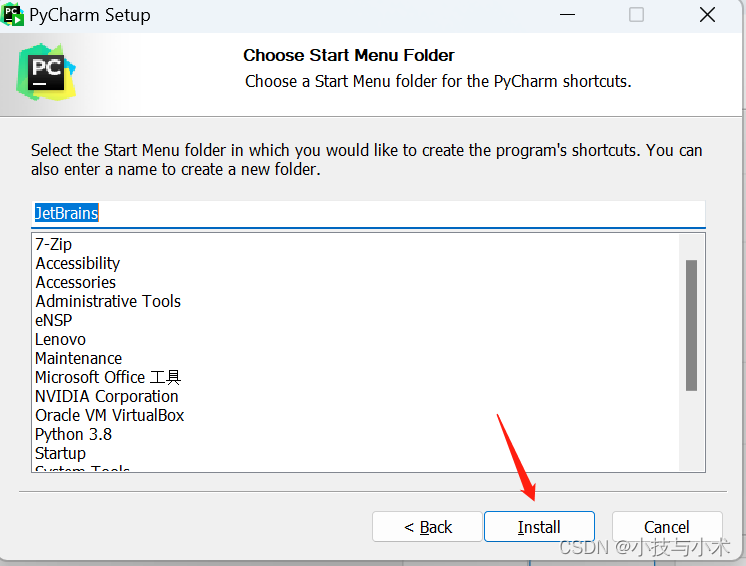
6.之后,我们就等待安装结束
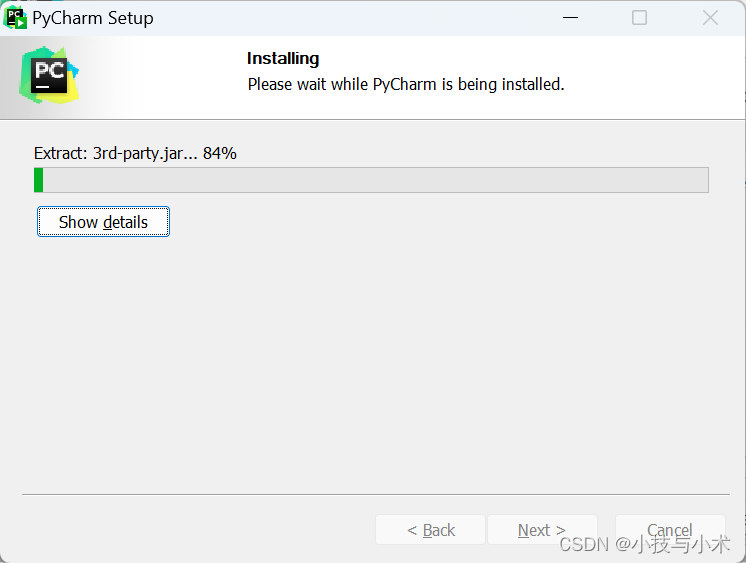
7.安装成功,点击finish
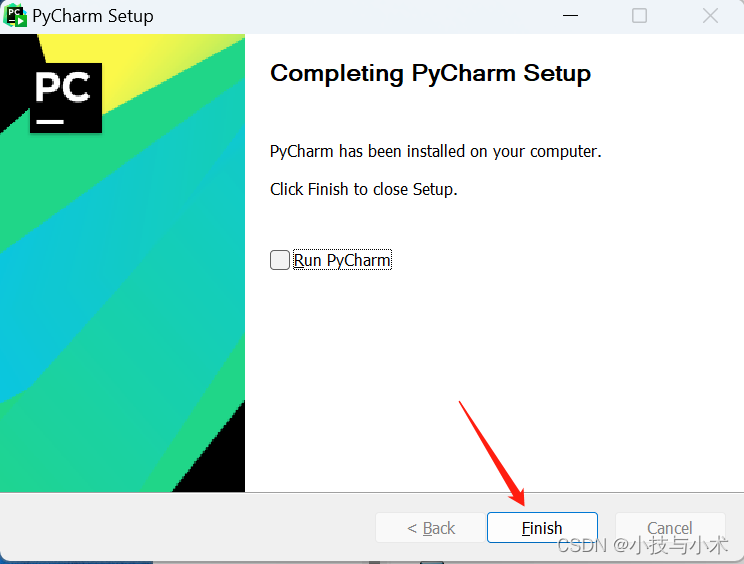
pycharm的简单使用(第一个hello world)
1.双击pycharm,点击New Project
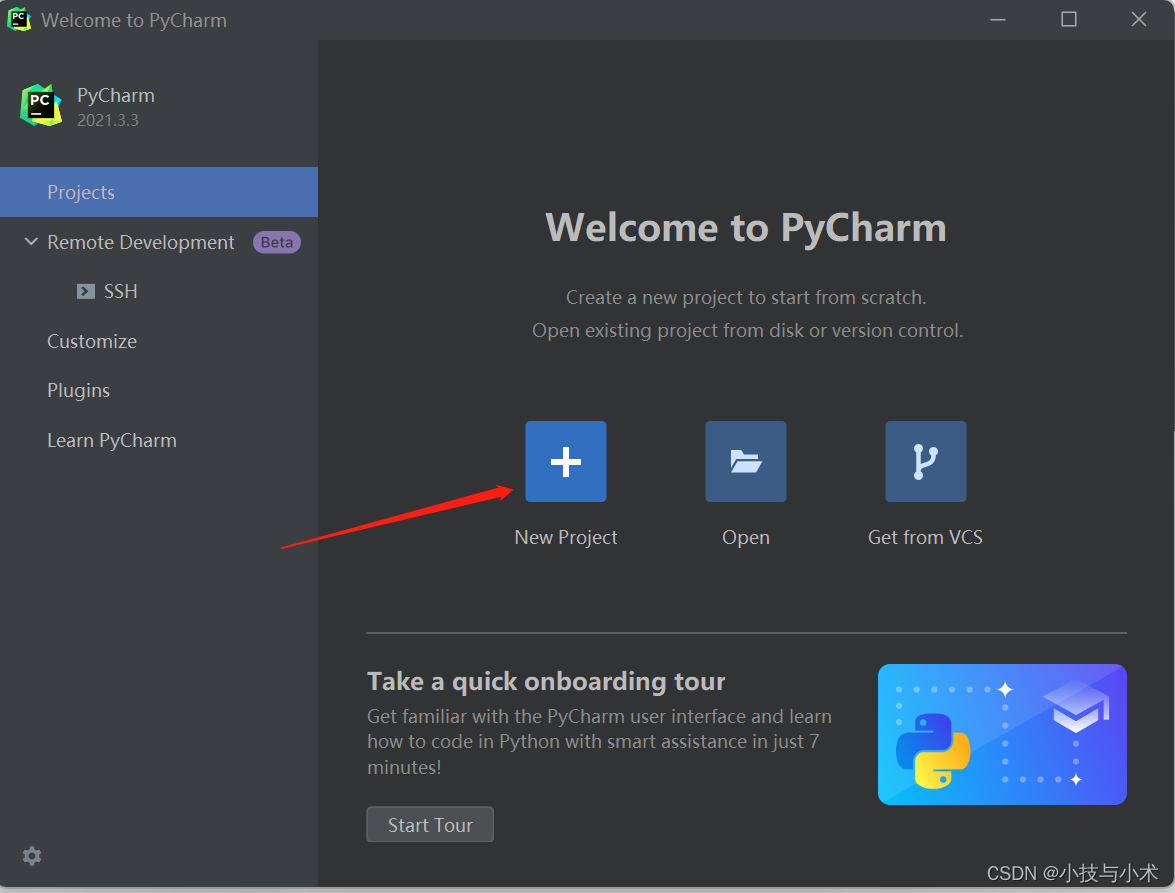
2.创建项目位置,配置python环境
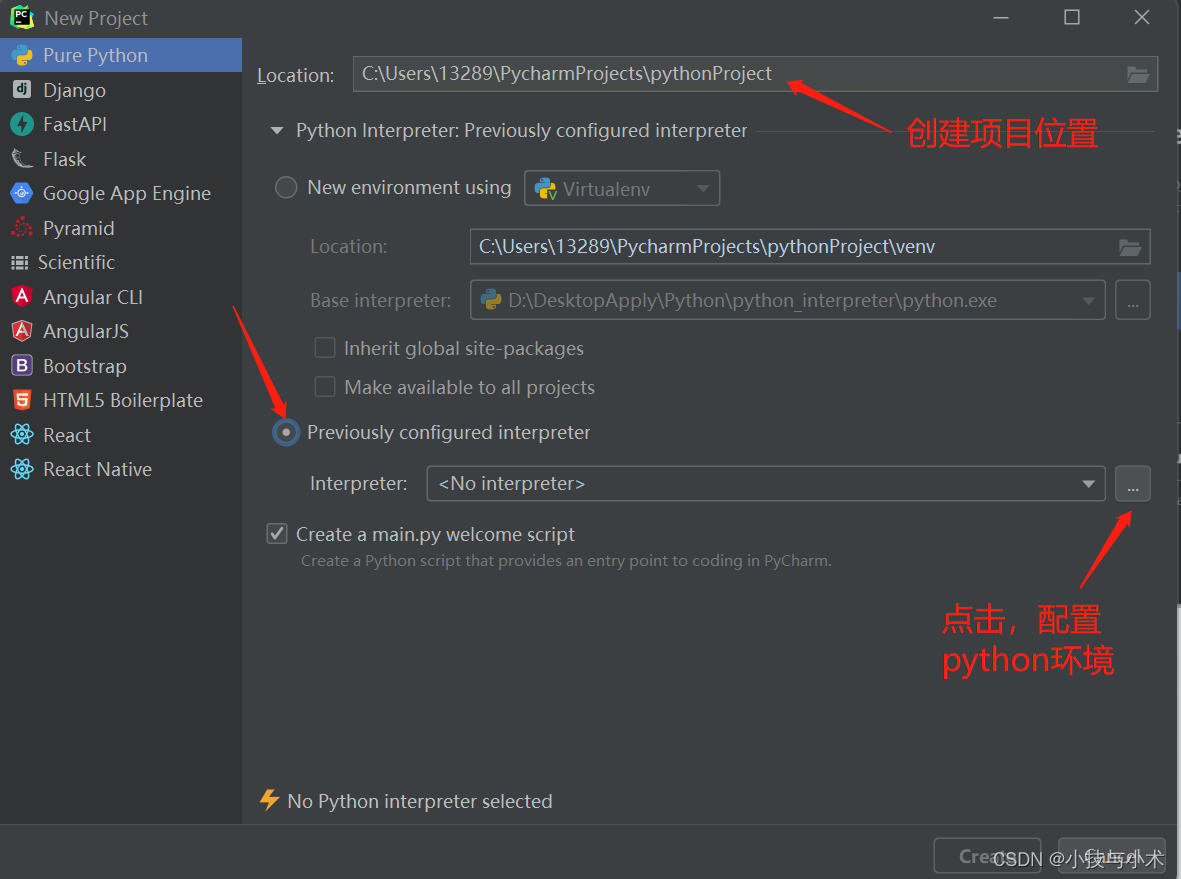
3.点击箭头位置
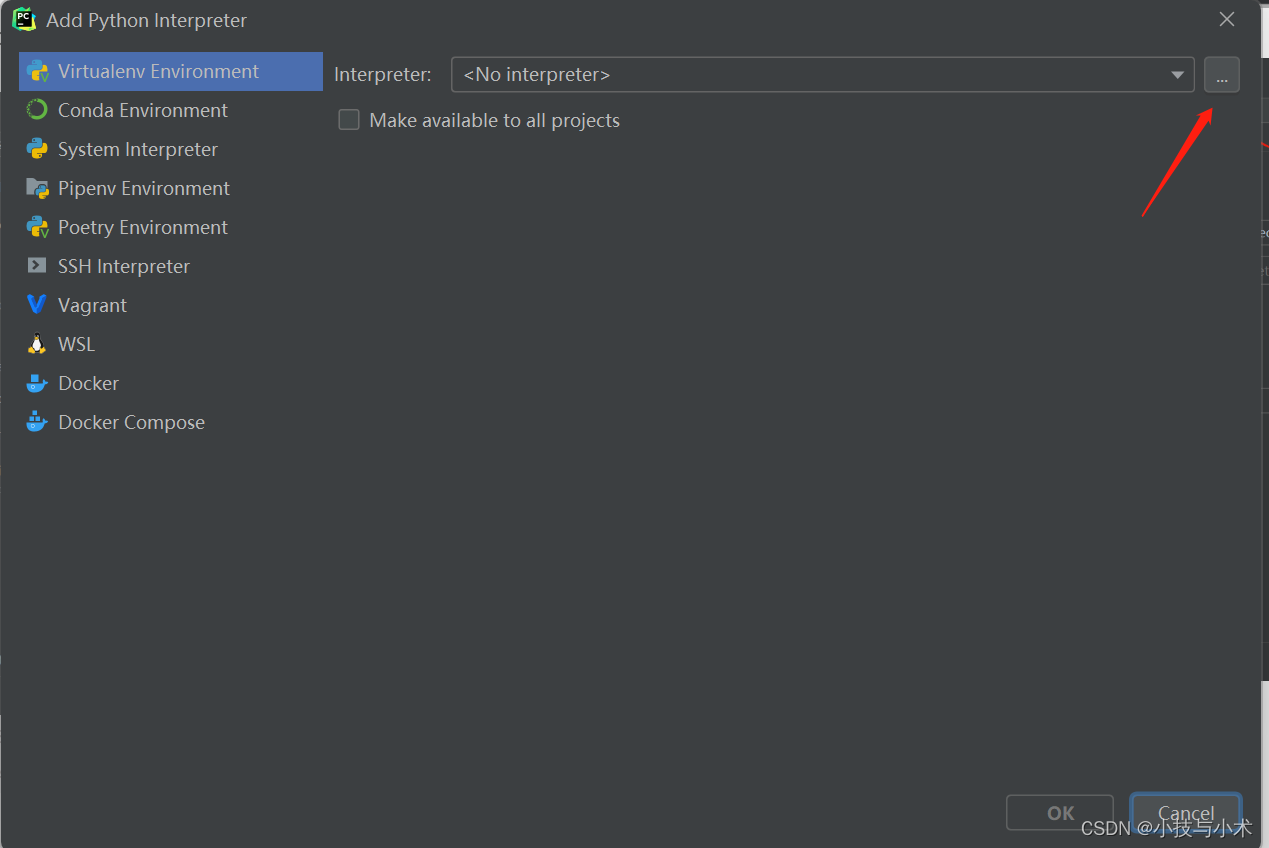
4.找到我们安装的python解释器位置,找到python.exe,点击ok
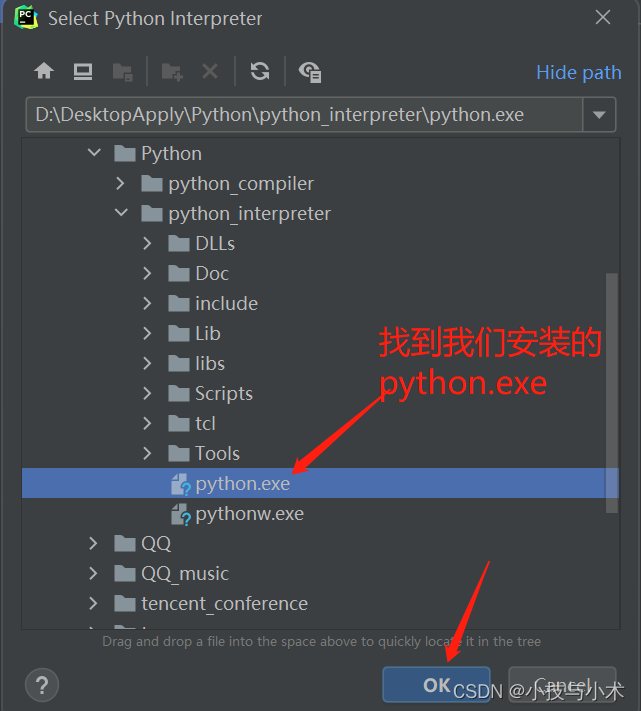
5.之后继续点击ok
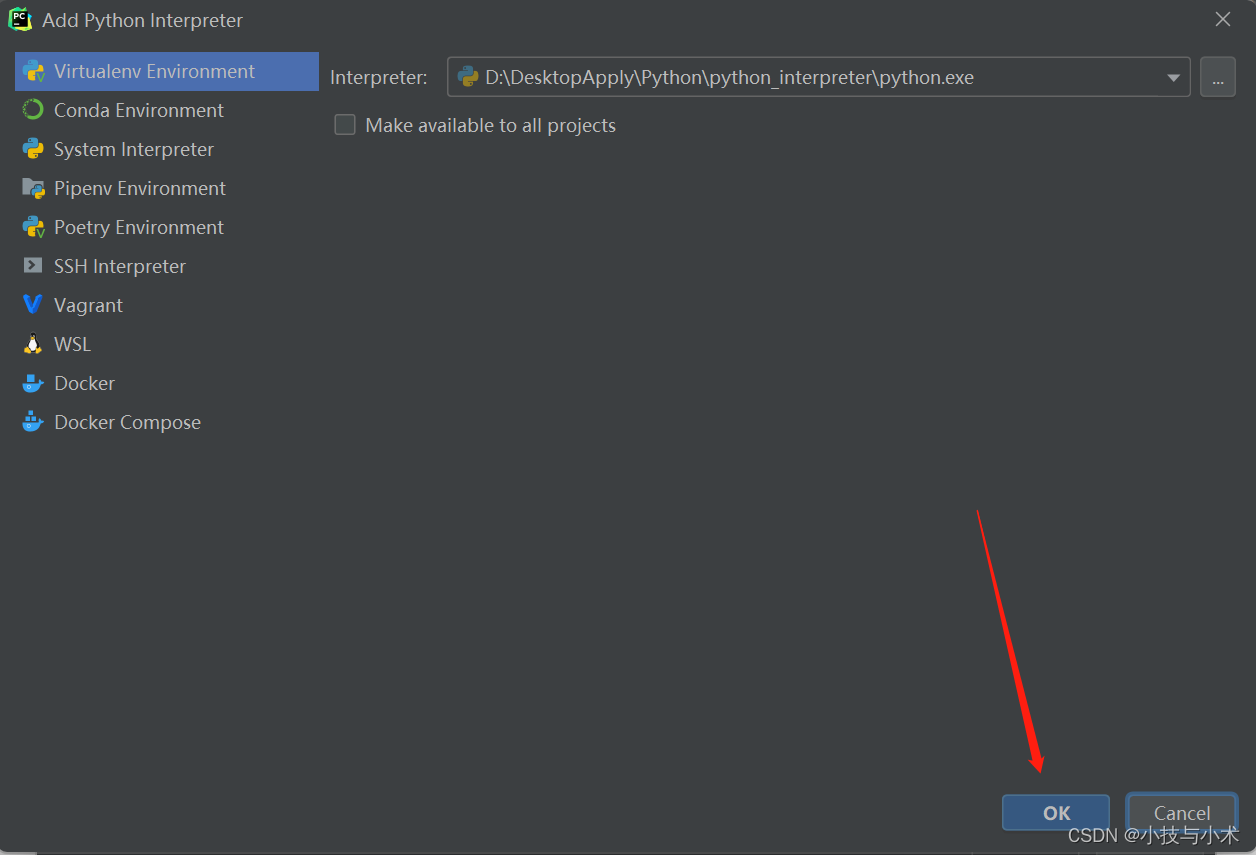
6.点击create,创建成功
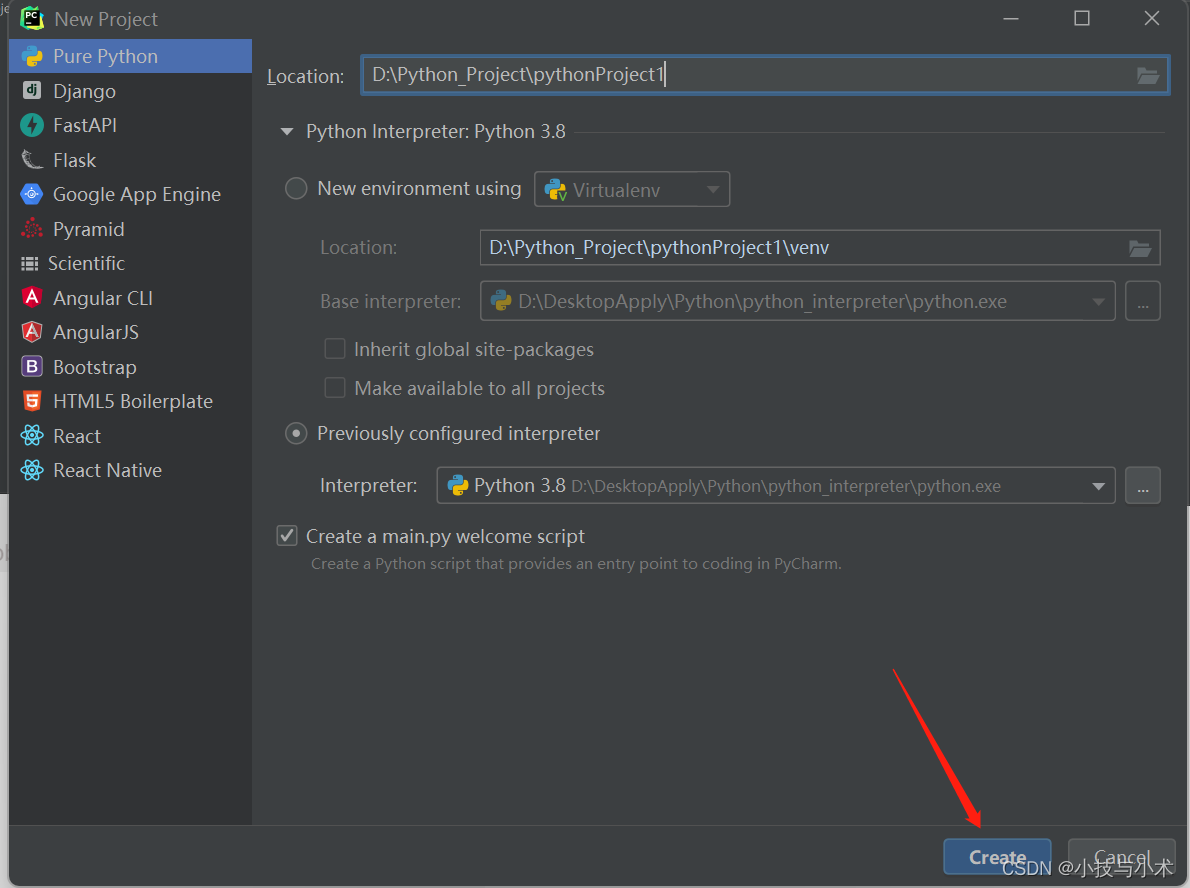
7.右击pythonProject1
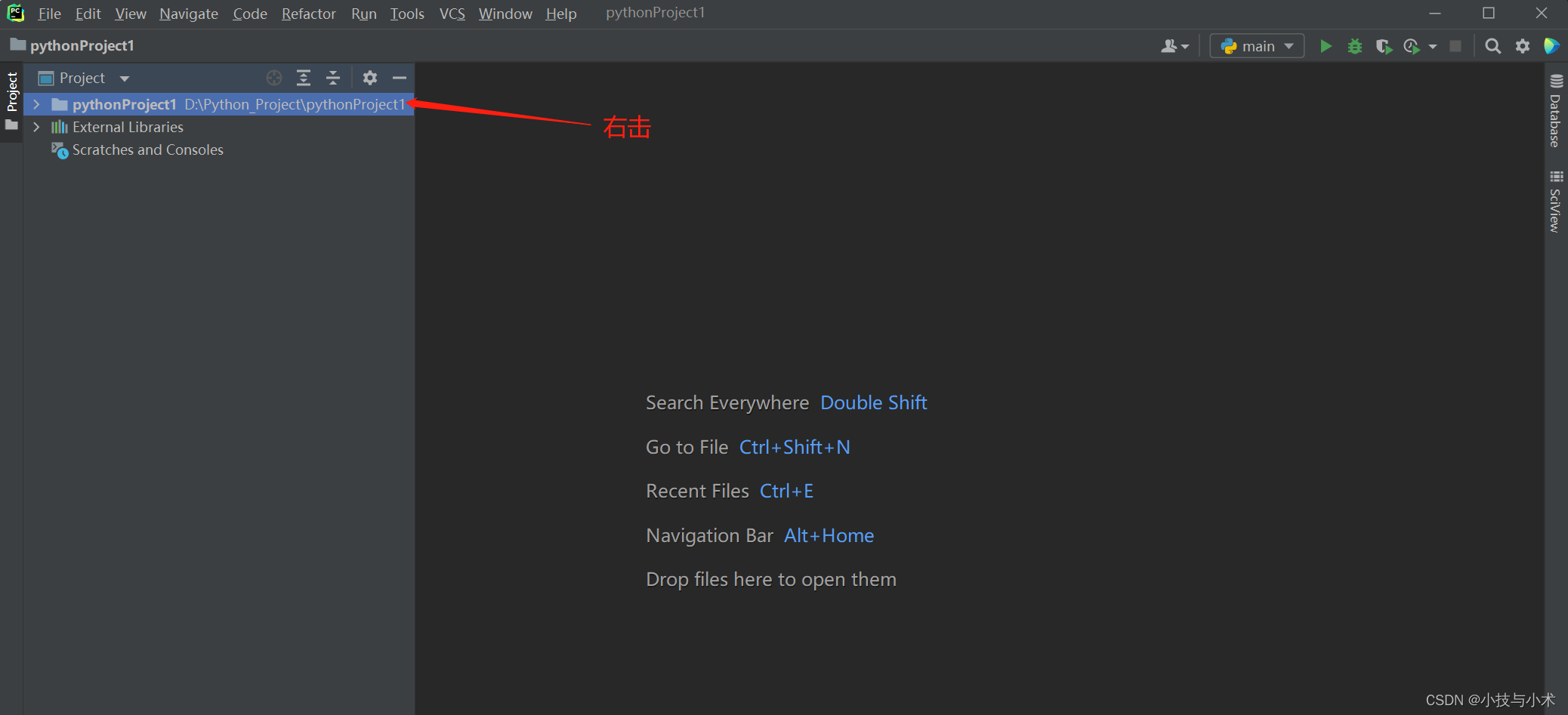
8.创建一个python
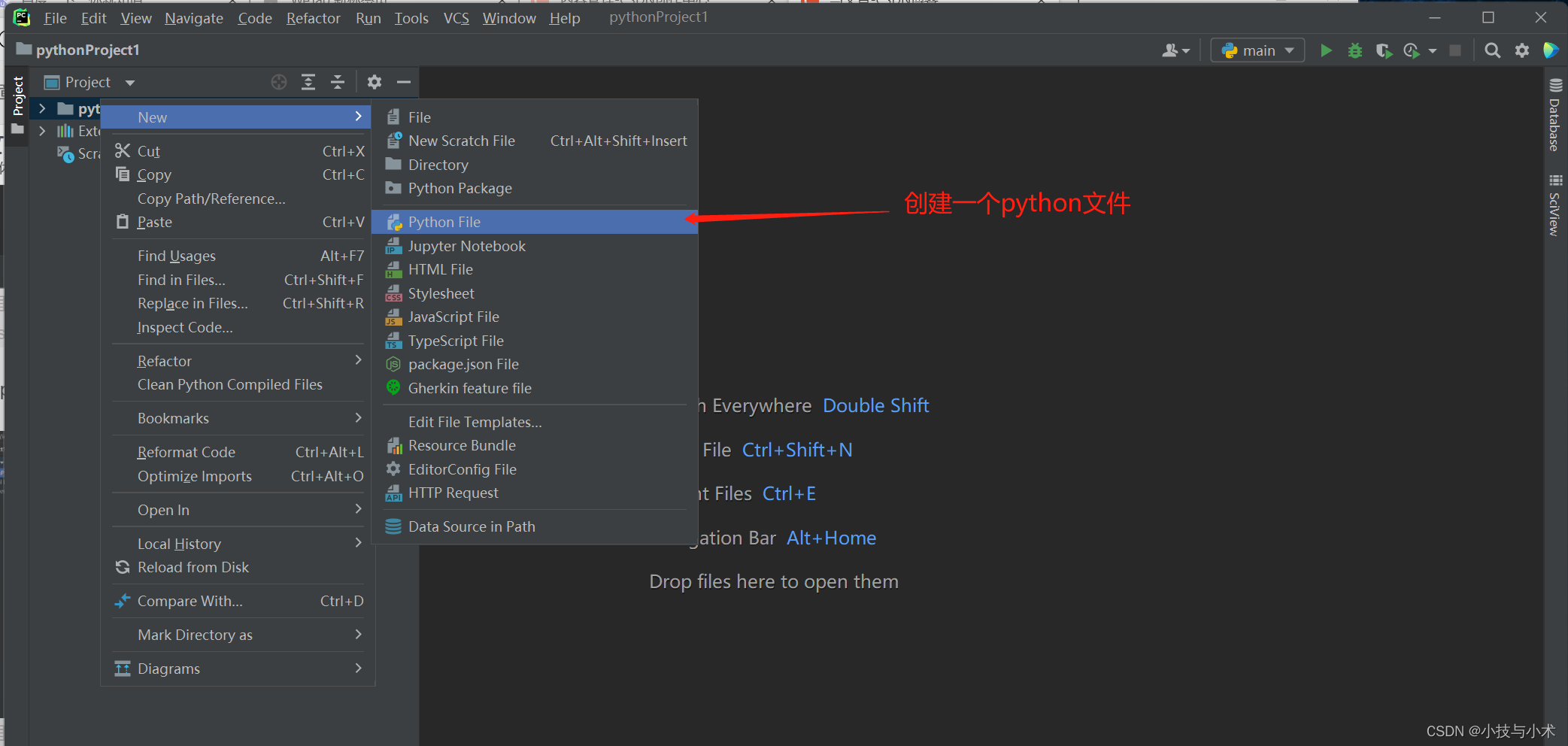
9.命名为text01,回车
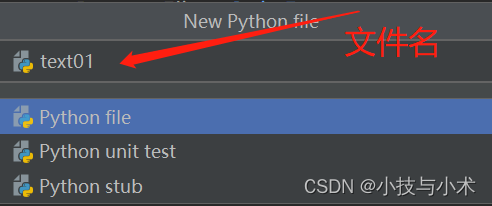
10.右击运行输出hello world
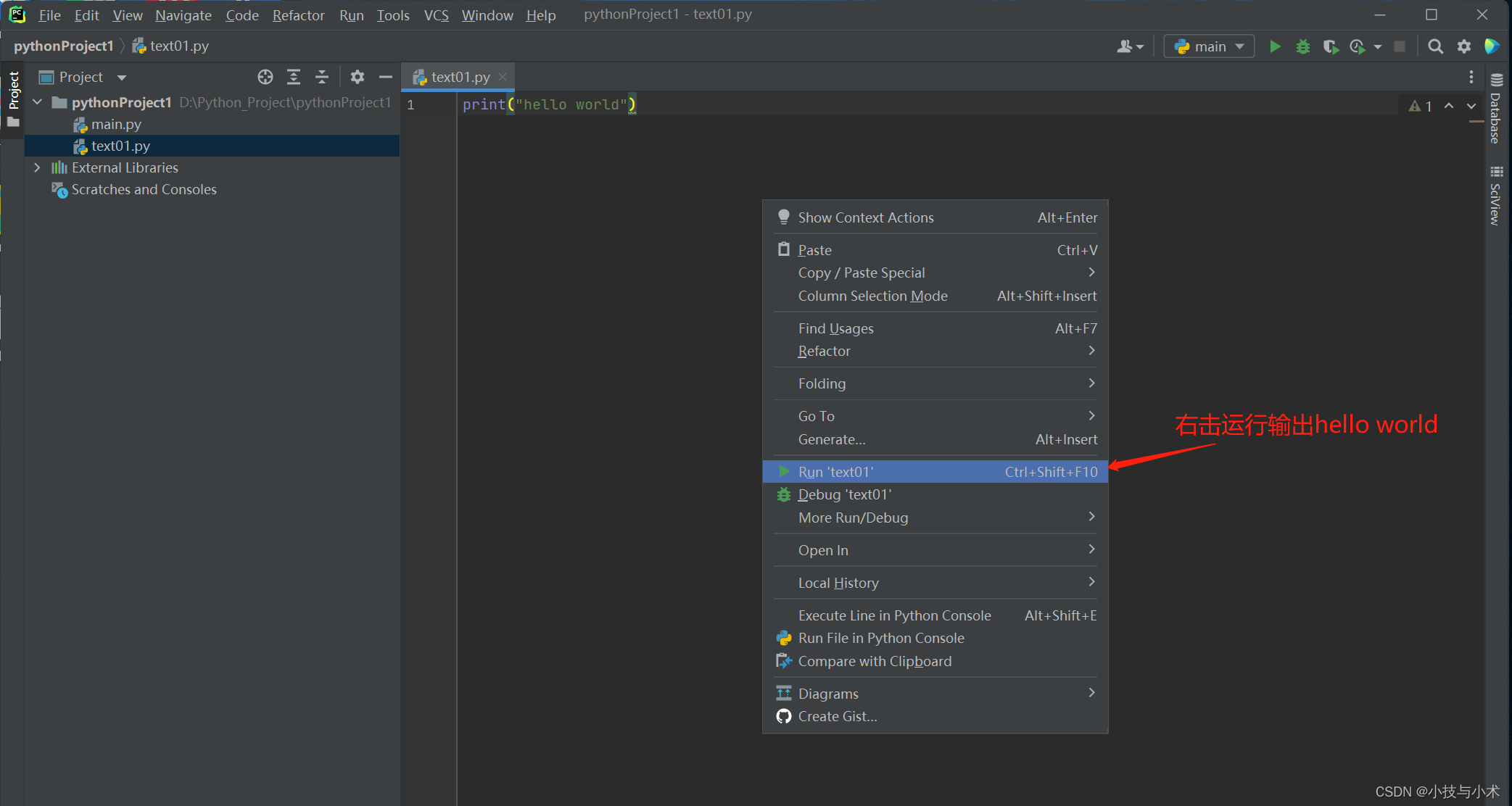
11.输出结果

以上就是博主为大家辛苦准备的python超详细安装了,制作不易,愿亲多多支持,嘻嘻嘻